تحديث 2024 أبريل: توقف عن تلقي رسائل الخطأ وإبطاء نظامك باستخدام أداة التحسين الخاصة بنا. احصل عليه الآن من الرابط التالي
- تحميل وتثبيت أداة الإصلاح هنا.
- دعها تفحص جهاز الكمبيوتر الخاص بك.
- الأداة بعد ذلك إصلاح جهاز الكمبيوتر الخاص بك.
يتم إنشاء "رمز الخطأ: 0xC004F013" عند محاولة تثبيت Windows Vista Service Pack 1 (إصدار RTM) على جهاز الكمبيوتر الخاص بك. كما تعلم ، تظهر رسالة الخطأ هذه إذا قمت بتثبيت تحديث KB941649 لنظام التشغيل Windows Vista على جهاز الكمبيوتر الخاص بك. المستخدمون غير قادرين على التشغيل مايكروسوفت أوفيس بسبب هذا الخطأ.
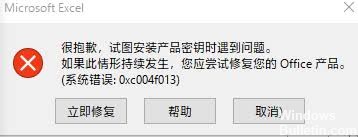
لحل المشكلة ، اتبع الخطوات التالية:
- قم بالوصول إلى أمر التنفيذ بالضغط على Windows + R وكتابة "cmd".
- في موجه الأوامر ، اكتب "slmgr.vbs -ipk xxxxxxx-xxxxxxx- (مفتاح منتج مكون من 25 رقمًا)" واضغط على Enter.
- ثم أدخل slmgr.vbs -ato وأدخل.
- إذا استمر الخطأ ، فأعد فتح المطالبة واكتب "Slui 3" وأدخل مفتاح المنتج المكون من 25 رقمًا في النافذة التي تظهر.
- انقر فوق تمكين وفتح cmd في وضع المسؤول (انقر بزر الماوس الأيمن فوق cmd -> تشغيل كمسؤول) وقم بتنفيذ الأمر ضمن "sfc / scannow" ، ثم اضغط على Enter.
- أعد تشغيل الكمبيوتر وأعد تنشيط Windows 8 ، والذي يعمل بشكل مثالي.
تحديث التسجيل
تحديث أبريل 2024:
يمكنك الآن منع مشاكل الكمبيوتر باستخدام هذه الأداة ، مثل حمايتك من فقدان الملفات والبرامج الضارة. بالإضافة إلى أنها طريقة رائعة لتحسين جهاز الكمبيوتر الخاص بك لتحقيق أقصى أداء. يعمل البرنامج على إصلاح الأخطاء الشائعة التي قد تحدث على أنظمة Windows بسهولة - لا حاجة لساعات من استكشاف الأخطاء وإصلاحها عندما يكون لديك الحل الأمثل في متناول يدك:
- الخطوة 1: تنزيل أداة إصلاح أجهزة الكمبيوتر ومحسنها (Windows 10 ، 8 ، 7 ، XP ، Vista - Microsoft Gold Certified).
- الخطوة 2: انقر فوق "بدء المسح الضوئي"للعثور على مشاكل تسجيل Windows التي قد تسبب مشاكل في الكمبيوتر.
- الخطوة 3: انقر فوق "إصلاح الكل"لإصلاح جميع القضايا.
يمكنك حل المشكلة عن طريق تحديث السجل.
- أغلق جميع تطبيقات Office.
- انقر بزر الماوس الأيمن فوق زر Windows في الركن الأيسر السفلي من الشاشة واختر تشغيل.
- في المربع فتح ، اكتب regedit وانقر فوق موافق.
- حدد نعم عندما يُطلب منك السماح لمحرر التسجيل بإجراء تغييرات على جهازك.
- في محرر التسجيل ، قم بتوسيع HKEY_USERS واختر S-1-5-20-20.
- انقر بزر الماوس الأيمن على S-1-5-20 وحدد التفويضات.
- اختر إضافة.
- أدخل اسم المستخدم الذي قام بتسجيل الدخول ، ثم حدد التحقق من الأسماء ، ثم موافق.
- اختر متقدم.
- في إعدادات الأمان المتقدمة ، ضمن علامة التبويب التخويلات ، حدد المستخدم الذي أضفته للتو واختر تحرير.
- ضمن الامتيازات الأساسية ، حدد Full Access ، ثم انقر فوق OK.

ما هي الأسئلة تتبادر إلى الذهن؟ أخبرنا بأفكارك باستخدام حقل التعليق أدناه ، وإذا أضفت شيئًا ما إلى الموضوع ، فاستخدم حقل التعليق أدناه أيضًا.
https://www.dell.com/community/Windows-General/Vista-SP2-RC-Dell-Inspiron-530-will-not-install/td-p/3249095
نصيحة الخبراء: تقوم أداة الإصلاح هذه بفحص المستودعات واستبدال الملفات التالفة أو المفقودة إذا لم تنجح أي من هذه الطرق. إنه يعمل بشكل جيد في معظم الحالات التي تكون فيها المشكلة بسبب تلف النظام. ستعمل هذه الأداة أيضًا على تحسين نظامك لتحقيق أقصى قدر من الأداء. يمكن تنزيله بواسطة بالضغط هنا

CCNA، Web Developer، PC Troubleshooter
أنا متحمس للكمبيوتر وممارس تكنولوجيا المعلومات. لدي سنوات من الخبرة ورائي في برمجة الكمبيوتر واستكشاف الأخطاء وإصلاحها وإصلاح الأجهزة. أنا متخصص في تطوير المواقع وتصميم قواعد البيانات. لدي أيضًا شهادة CCNA لتصميم الشبكات واستكشاف الأخطاء وإصلاحها.

